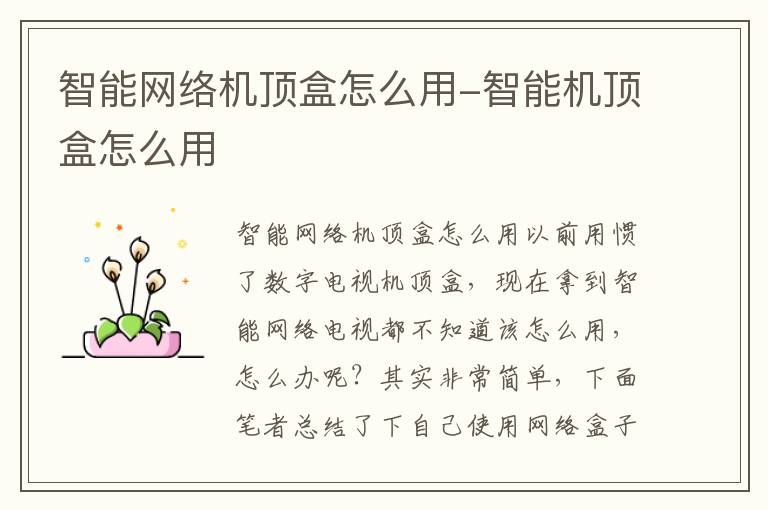智能网络机顶盒怎么用-智能机顶盒怎么用
智能网络机顶盒怎么用
以前用惯了数字电视机顶盒,现在拿到智能网络电视都不知道该怎么用,怎么办呢?其实非常简单,下面笔者总结了下自己使用网络盒子的经验,整理出了智能网络电视机顶盒使用攻略,赶紧来看看。
网络机顶盒配件
AV线
首先咱们来认识下网络电视机顶盒都有哪些配件(主机、HDMI高清线、遥控器、电源线、AV线,网络盒子一抖都是这样的配置),等下讲解到盒子的安装过程时咱们可以做到有的放矢,心中不慌。
网络机顶盒连接电视
怎么将网络机顶盒连接到电视上面呢,要看你家的电视是怎么接口了,如果是新买的电视的话,一般都是高清电视,也就具备HDMI接口,那就取出盒子配套的HDMI高清线一头插在盒子上,另一头插在电视上就行了。
比较是比较老款的CRT电视的话,比如说是父母家的,那就是要用AV线先进行链接,一共三个颜色你也只要对应电视后面的颜色链接就行了,(不过现在大部分是一个接口接出三根线只要总线插在盒子上,另外三根线按照颜色查到但是上就行了)比较简单。
网络电视机顶盒设置
当这些全部链接好以后,你就可以插上盒子电源,启动盒子了。开机以后,可以忽视开机画面,无非是一些盒子的产品LOGO之类的,毫无营养。然后进入系统后,可以按照其系统提示进行操作,但重要的就是设置网络,这个不设置好,你盒子装好开机都是白扯。
网络设置好后,基本上盒子就能正常的使用了。(注意,由于盒子品牌的不同,网络设置的过程也不一样,但是总体方式还是一样的,“系统设置”“网络设置”。盒子的网络一定要设置好,不然不能上网,即使直接插网线盒子也需要选择“有线连接方式”,这个可以在网络设置中找到)。
网络机顶盒安装第三方软件
1、准备好一个U盘(什么是U盘,全称USB闪存盘,英文名“USB flash disk”。它是一种使用USB接口的无需物理驱动器的微型高容量移动存储产品,通过USB接口与电脑连接,实现即插即用);
2、然后你可以把你所要的APK(也就是你要的应用通过互联网下载下来的软件)放到U盘,然后插到盒子上;
3、在“系统界面”查找“文件管理”,然后打开,选择“USB”,再点击软件名(U盘中存在的APK),如果是不能读取的话,这边就需要ES文件浏览器来进行读取,如果这款软件盒子本省已经安装那最好了,一旦没有,在盒子内置的应用商店中搜索下载即可;
怎么使用智能网络机顶盒方法
导语:怎么使用智能网络机顶盒方法?我你已经将相关的操作步骤教程分享给大家了,希望文章大家能够喜欢! 怎么使用智能网络机顶盒方法 第一步: 首先认识下网络电视机顶盒的配件有:主机、HDMI高清线、遥控器、电源线、AV线。 第二步:如果是新买的电视的话,一般都是高清电视,也就具备HDMI接口,那就取出盒子配套的HDMI高清线一头插在盒子上,另一头插在电视上就行了。 第三步:比较是比较老款的CRT电视的话: 那就是要用AV线先进行链接,一共三个颜色你也只要对应电视后面的颜色链接就行了,(不过现在大部分是一个接口接出三根线只要总线插在盒子上,另外三根线按照颜色查到但是上就行了)比较简单。 第四步:插上盒子电源,启动盒子了。开机以后,可以忽视开机画面, 第五步:然后进入系统后,可以按照其系统提示进行操作,但重要的就是设置网络, 第六步:网络设置好后,基本上盒子就能正常的使用了:“系统设置”——“网络设置”。盒子的网络一定要设置好,不然不能上网,即使直接插网线盒子也需要选择“有线连接方式”。 拓展: 如何正确安装电视机顶盒? 解答:有线的那根白色信号线是插到机顶盒上的,安装方法: 1、把有线的那根白色的信号线接到机顶盒背后的射频输入口上,注意,射频输入口旁边还有个环路输出是不用接的,说明书上通常会让你接。 2、连接机顶盒与电视的.AV信号线,即红白黄三色莲花头,电视背后会有该接口,有部分很老的电视没有,你肯定有的。部分电视背后会有多组AV接口,如果你接到AV1上,开电视后需要用电视的遥控器切换到AV1上,AV2同理。 3、把配发的智能卡插入机顶盒,注意插入的方向和正反,说明书上有示例图片说明。 4、连接机顶盒电源并开机,打开电视切换到相应的AV状态即可。